Содержание
- 1 Что вызывает «ошибку 67» в Ракетной лиге?
- 2 Способ 1: Запустите Steam от имени администратора (только для ПК)
- 3 Метод 2: Включение UPnP (универсальный подключи и играй)
- 4 Способ 3: удалить Peerblock (только для ПК)
- 5 Способ 4. Отключение защиты от чрезмерной защиты (только для ПК)
- 6 Метод 5: Переадресация портов, используемых Ракетной лигой
Многие игроки Ракетной лиги сообщают, что не могут играть в эту игру. Большинство пострадавших пользователей сообщают, что они получаютОшибка 67«Каждый раз, когда они пытаются сыграть в онлайн-матч (случайный или соревновательный). Эта проблема не является исключительной для ПК и, как сообщается, также возникает на Xbox One и Ps4.
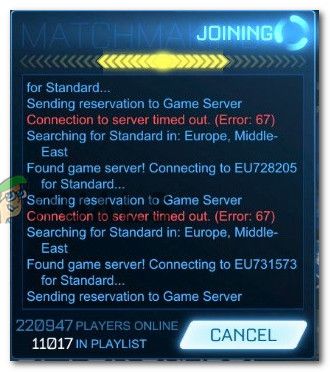 Ошибка 67 в Rocket League (ПК, PS4 и Xbox One)
Ошибка 67 в Rocket League (ПК, PS4 и Xbox One)
Что вызывает «ошибку 67» в Ракетной лиге?
Мы исследовали эту конкретную проблему, просмотрев различные отчеты затронутых пользователей и стратегии восстановления, которые они использовали для решения этой проблемы. Исходя из того, что мы собрали, есть несколько распространенных сценариев, которые будут вызывать эту конкретную проблему:
- Steam не имеет прав администратора (только для ПК) — Одна из самых распространенных причин возникновения ошибки на ПК связана с недостаточными разрешениями Steam. Оказывается, в Rocket League может возникнуть проблема с открытием некоторых портов, необходимых для онлайн-компонента, если игра запускается из клиента Steam без прав администратора. В этом случае решение состоит в том, чтобы клиент Steam запускался с правами администратора.
- UPnP отключен в настройках роутера — Поскольку большинство многопользовательских игр используют Universal Plug and Play, чтобы сделать онлайн-сессии более стабильными и надежными, нет необходимости говорить, что вам нужно убедиться, что эта опция включена в настройках вашего роутера. Несколько пострадавших пользователей сообщили, что проблема была решена после включения UPnP.
- PeerBlock блокирует соединение с серверами Rocket League — Еще одна возможная причина, по которой может возникнуть эта ошибка — это чрезмерно защищенное приложение брандмауэра. PeerBlock и PeerGuardian мы отмечены как ответственные несколькими затронутыми пользователями. В этом случае решение состоит в том, чтобы удалить PeerBlock (или подобное приложение)
- Сверхзащитный брандмауэр блокирует исходящие соединения — Существует несколько антивирусных пакетов и брандмауэров, которые защищают соединение с серверами Rocket League по умолчанию на ПК. В этом случае решение состоит в том, чтобы либо установить правила, позволяющие взаимодействовать требуемым портам, либо удалить приложение, ответственное за блок.
- Требуемые порты не пересылаются — Если вы используете старый маршрутизатор / модем, который не знает, как использовать технологию UPnP (Universal Plug and Play), вам нужно будет перенаправить порты вручную, чтобы гарантировать, что единственный компонент игры работает без проблемы.
Если вы в настоящее время пытаетесь устранить это конкретное сообщение об ошибке, эта статья предоставит вам несколько шагов по устранению неполадок, которые другие пользователи в аналогичной ситуации использовали для устранения ошибки. Ниже вы найдете коллекцию с лучшими исправлениями для 67 ошибка в Ракетной лиге.
Для достижения наилучших результатов следуйте потенциальным исправлениям в том порядке, в котором они представлены, поскольку они упорядочены по эффективности и серьезности. В конечном итоге вы должны наткнуться на исправление, которое решает проблему в вашем конкретном сценарии.
Способ 1: Запустите Steam от имени администратора (только для ПК)
Несколько пользователей изо всех сил пытались решить 67 ошибка в Ракетной лиге сообщили, что должны были обойти проблему, просто убедившись, что клиент Steam работает с правами администратора. Хотя нет никакого официального объяснения, почему эта ошибка эффективна, затронутые пользователи предполагают, что это, вероятно, потому, что Rocket League не разрешено открывать необходимые порты с регулярным доступом.
Давайте посмотрим, сможем ли мы это исправить, предоставив привилегии администратора Steam. Вот что вам нужно сделать:
- близко Пар полностью. Убедитесь, что он также закрыт из панели задач.
- Щелкните правой кнопкой мыши значок запуска Steam и выберите Запустить от имени администратора. Затем запустите Rocket League и посмотрите, была ли проблема решена.
 Запуск Steam от имени администратора
Запуск Steam от имени администратора
Если проблема больше не возникает, когда Steam запущен с правами администратора, выйдите из игры, закройте Steam снова и следуйте инструкциям ниже, чтобы Steam всегда имел доступ администратора:
- Щелкните правой кнопкой мыши на Steam Launcher и выберите свойства.
 Доступ к экрану свойств Steam
Доступ к экрану свойств Steam - Внутри свойства экран Steam, доступ к Совместимость перейдите на настройки меню и установите флажок, связанный с Запустите эту программу от имени администратора. Затем нажмите Применять сохранить изменения.
 Программирование Steam для открытия с правами администратора
Программирование Steam для открытия с правами администратораПосле выполнения этого шага Steam запрограммируется на открытие с правами администратора, поэтому вы больше не столкнетесь с этой проблемой.
Если это исправление не вступило в силу, и вы все еще сталкиваетесь с 67 ошибка в Ракетной лиге, перейти к следующему способу ниже.
Метод 2: Включение UPnP (универсальный подключи и играй)
Многим пользователям, которые не смогли играть онлайн в результате этой ошибки, удалось решить эту проблему, включив UPnP (универсальный подключи и играй) внутри своих настроек роутера. Конечно, эта процедура будет отличаться в зависимости от производителя вашего маршрутизатора, но этот метод, как было подтверждено, работает для пользователей, сталкивающихся с проблемой на Xbox One, Ps4 и ПК.
Хотя ваш экран может выглядеть иначе на вашей стороне, процедура примерно такая же. Вот что вам нужно сделать:
- Откройте любой веб-браузер и введите в адресной строке IP-адрес вашего маршрутизатора (по умолчанию Iddresseses 192.168.0.1 или же 192.168.1.1.
 Доступ к настройкам вашего роутера
Доступ к настройкам вашего роутера - Введите свои учетные данные, чтобы получить доступ к настройкам маршрутизатора. Большинство производителей маршрутизаторов имеют имя пользователя по умолчанию в качестве администратора и пароль в качестве admin, * пусто * (ничего) или 1234. Если учетные данные не соответствуют вашей ситуации, найдите в Интернете определенные учетные данные по умолчанию в соответствии с вашим маршрутизатором.
- Получив доступ к настройке маршрутизатора, найдите вкладку «UPnP» или «Пересылка» и включите UPnP. Точное расположение этого параметра будет отличаться от производителя к производителю, но обычно его можно найти под продвинутый меню настроек.
 Включение UPnP
Включение UPnP - Сохраните изменения и перезапустите маршрутизатор и компьютер, на котором вы играете в Rocket League (ПК или консоль). Затем найдите соответствие в Интернете и посмотрите, не возникла ли у вас проблема.
Замечания: Если вы столкнулись с проблемой на ПК, рекомендуется включить Обнаружение сети из ваших настроек Windows. Некоторые пользователи, столкнувшиеся с той же проблемой, сообщили, что включение обнаружения сети — вот что, наконец, добилось цели. Для этого откройте окно «Выполнить» (Windows ключ + R), тип «control.exe / имя Microsoft.NetworkAndSharingCenter » и нажмите Войти открыть Центр коммуникаций и передачи данных. Как только вы туда доберетесь, перейдите к Расширенные настройки общего доступа и включите переключатель, связанный с Включить обнаружение сети (под Обнаружение сети)
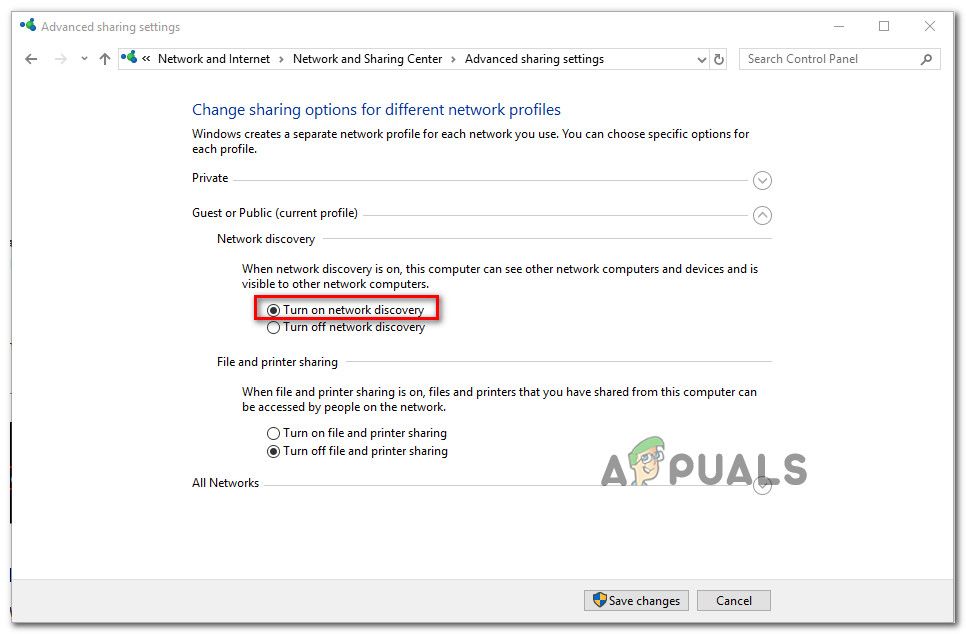 Включение обнаружения сети
Включение обнаружения сети
Если вы все еще сталкиваетесь с Ошибка 67 Rocket League, перейти к следующему способу ниже.
Способ 3: удалить Peerblock (только для ПК)
Некоторые затронутые пользователи сообщают, что проблема была устранена после удаления PeerBlock. Как выясняется, PeerBlock имеет тенденцию блокировать некоторые порты, требуемые Rocket League, что в итоге делает игру непригодной для некоторых пользователей.
Имея это в виду, если вы используете PeerBlock или его предшественника (Peerguardian), удалите программное обеспечение с вашего компьютера и посмотрите, сохраняется ли проблема. Вот что вам нужно сделать:
- Нажмите Windows ключ + R открыть диалоговое окно «Выполнить». Затем введите «appwiz.cplИ нажмите Войти о открыть Программы и особенности.
 Введите appwiz.cpl и нажмите Enter, чтобы открыть список установленных программ.
Введите appwiz.cpl и нажмите Enter, чтобы открыть список установленных программ. - внутри программы Характеристики, прокрутите вниз список приложений и найдите PeerBlock / PeerGuardian. Как только вы увидите его, щелкните по нему правой кнопкой мыши и выберите Удаление, затем следуйте инструкциям на экране для удаления программного обеспечения с вашего компьютера.
- однажды PeerBlock или же PeerGuardian удален, перезагрузите компьютер и снова запустите Rocket League при следующем запуске.
Если ошибка все еще происходит, перейдите к следующему способу ниже.
Способ 4. Отключение защиты от чрезмерной защиты (только для ПК)
Если вы столкнулись с проблемой на ПК и используете сторонний инструмент для защиты от вредоносных программ, вы можете провести некоторые расследования, чтобы определить, не блокирует ли AV / firewall некоторые порты, используемые Rocket League.
Некоторые затронутые пользователи обнаружили, что в их случае проблема была вызвана их AV / firewall. Чаще всего брандмауэры отвечают за эту конкретную проблему. Однако имейте в виду, что вы не можете определить, виноват ли ваш брандмауэр стороннего производителя, просто отключив его. В большинстве решений безопасности такие же правила остаются в силе (порты остаются закрытыми), даже когда служба, связанная с брандмауэром, закрыта.
В этом случае лучший способ определить, отвечает ли ваше решение по безопасности от стороннего производителя, — это временно удалить его и проверить, сохраняется ли проблема. Вы можете использовать это руководство (Вот) что вы не оставляете после себя какие-либо оставшиеся правила, которые могут все еще вызывать проблему.
Если вы разбираетесь в технологиях, вы также можете получить доступ к Расширенным настройкам вашего брандмауэра и установить исключения для портов, используемых Rocket League. Но имейте в виду, что процедура будет отличаться в зависимости от того, какой пакет безопасности вы используете. Вот список портов, используемых Rocket League:
- TCP: 1935, 348-3480.
- UDP: 3074,3478-3479.
После того, как исключения были установлены или решение по безопасности удалено, перезагрузите компьютер и посмотрите, была ли проблема решена.
Если Ошибка 67 сохраняется при поиске онлайн-матчей в Ракетной лиге, перейдите к следующему способу ниже.
Метод 5: Переадресация портов, используемых Ракетной лигой
Вы также можете столкнуться с ошибкой, поскольку ваш маршрутизатор не предназначен для разрешения входящих сетевых запросов. Некоторые игроки Ракетной лиги, с которыми мы сталкиваемся с той же проблемой, сообщили, что им наконец удалось решить проблему, перенаправив порты, используемые Ракетной лигой, из настроек их маршрутизатора.
Эта процедура будет немного отличаться в зависимости от производителя маршрутизатора, но вы сможете выполнить работу, следуя приведенным ниже инструкциям. Вот что вам нужно сделать:
- Получите доступ к вашему маршрутизатору, связав его IP-адрес в любом веб-браузере, который вы установили на своем компьютере. Для большинства маршрутизаторов IP-адрес по умолчанию: 192.168.0.1 или же 192.168.1.1. Если ваш случай отличается, найдите в Интернете IP-адрес вашего маршрутизатора.
 Доступ к настройкам вашего роутера
Доступ к настройкам вашего роутера - Как только вам удастся добраться до адреса вашего маршрутизатора, введите свои учетные данные, чтобы получить доступ к параметрам настройки. Если вы не изменили пользователя по умолчанию пароль, вы можете попробовать использовать admin для имени пользователя. Для пароля попробуйте использовать админ, 1234 или оставьте поле пустым. Если эти приемы не позволяют получить доступ к настройкам маршрутизатора, поищите в Интернете учетные данные по умолчанию, связанные с производителем вашего маршрутизатора. модель.
- Как только вы получите доступ к настройкам вашего роутера, разверните меню Advanced до Переадресация NAT (Переадресация портов) раздел. Далее нажмите на Виртуальные серверы а затем нажмите на добавлять чтобы начать процесс добавления вашего первого порта.
 Добавление портов в список пересылки
Добавление портов в список пересылки - Теперь имейте в виду, что порты, необходимые для Rocket League, различаются в зависимости от платформы, на которой вы играете. Вот список с точными портами, которые используются Ракетной лигой в соответствии с каждым
Платформа:Ракетная Лига — Steam
TCP: 27015-27030,27036-27037
UDP: 4380,27000-27031,27036Ракетная Лига — Playstation 4
TCP: 1935,3478-3480
UDP: 3074,3478-3479Ракетная лига — Xbox One
TCP: 3074
UDP: 88,500,3074,3544,4500Ракетная Лига — Switch
TCP: 6667,12400,28910,29900,29901,29920
UDP: 1-65535 - Как только вы закончите добавление каждого необходимого порта в список Forwarded, сохраните изменения и перезапустите ваш маршрутизатор и ваш ПК / консоль.

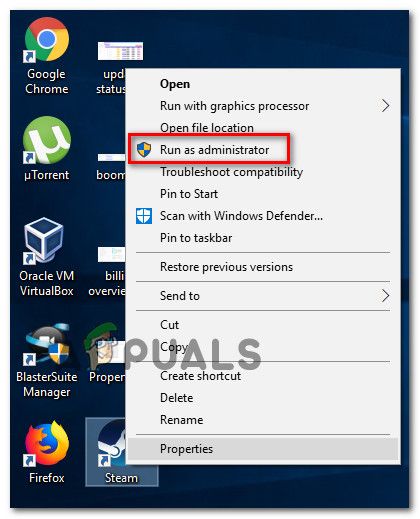 Запуск Steam от имени администратора
Запуск Steam от имени администратора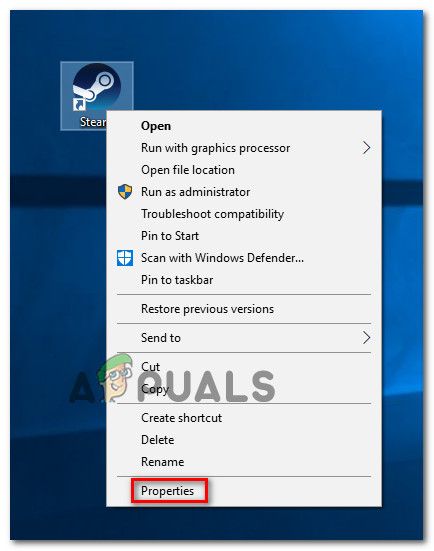 Доступ к экрану свойств Steam
Доступ к экрану свойств Steam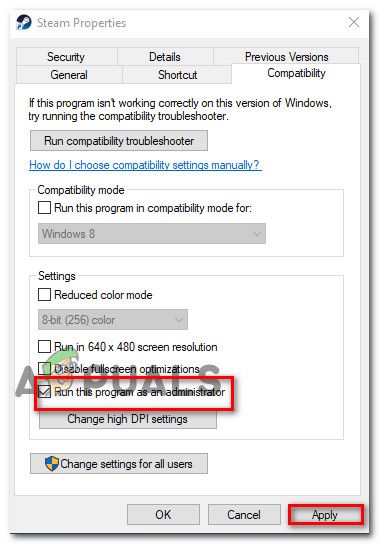 Программирование Steam для открытия с правами администратора
Программирование Steam для открытия с правами администратора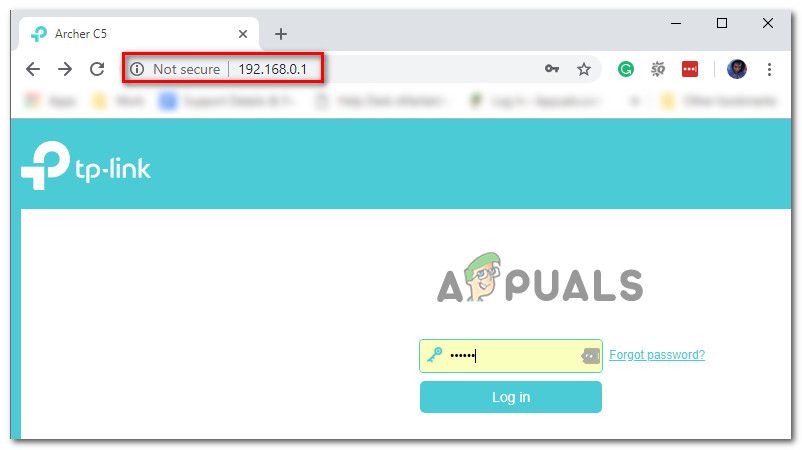 Доступ к настройкам вашего роутера
Доступ к настройкам вашего роутера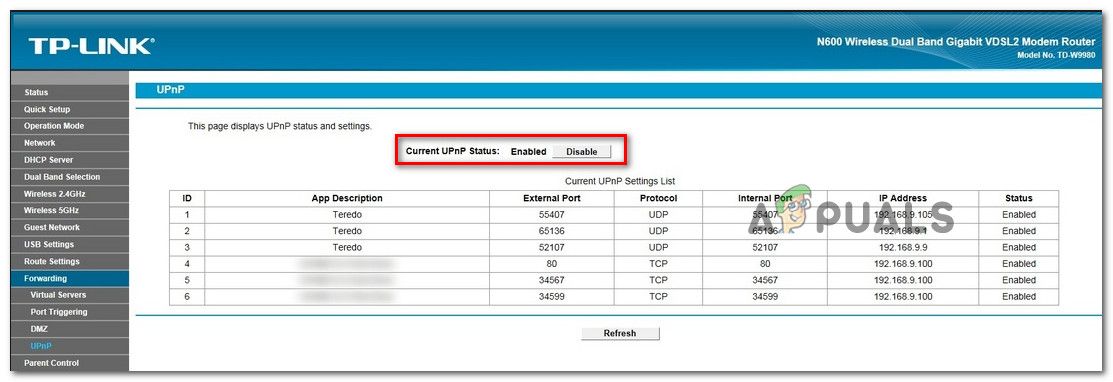 Включение UPnP
Включение UPnP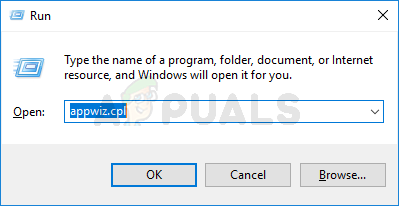 Введите appwiz.cpl и нажмите Enter, чтобы открыть список установленных программ.
Введите appwiz.cpl и нажмите Enter, чтобы открыть список установленных программ.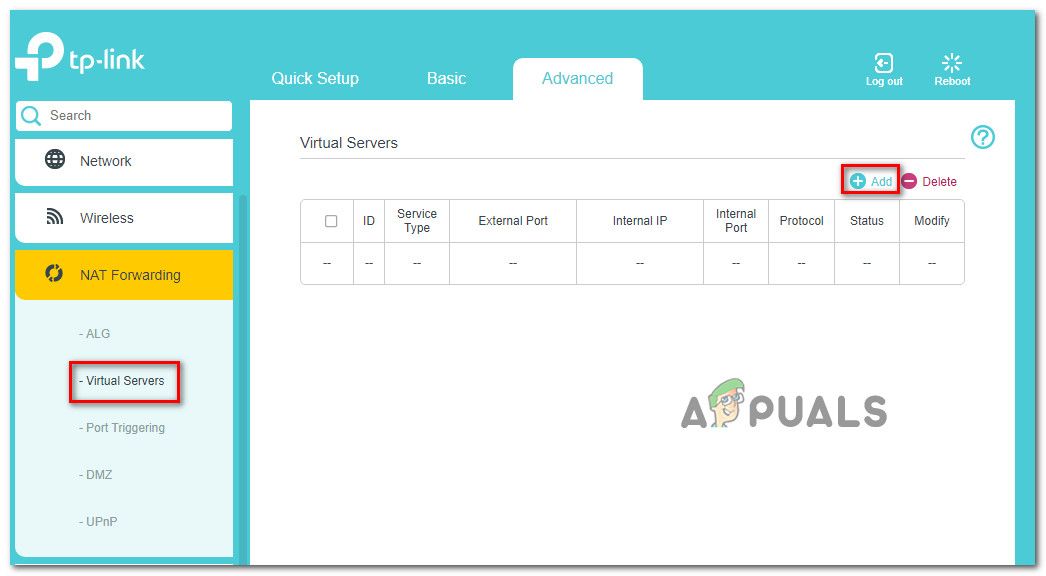 Добавление портов в список пересылки
Добавление портов в список пересылки


